Uvod
Ekran telefona koji se ne rotira može biti nezgodan i frustrirajući. Bilo da pokušavate da gledate video u pejzažnom režimu ili jednostavno promenite prikaz radi boljeg iskustva, rotacija ekrana igra ključnu ulogu u interakciji sa našim uređajima. Razumevanje zašto ova funkcija ne radi može vam uštedeti vreme i pomoći vam da izbegnete nepotrebnu frustraciju. U ovom članku istražujemo uobičajene razloge za probleme sa rotacijom ekrana i nudimo detaljne korake kako omogućiti i rešavati probleme sa automatskom rotacijom na različitim uređajima. Na kraju, diskutujemo kada je možda vreme da potražite profesionalnu pomoć.

Uobičajeni razlozi zašto se ekran vašeg telefona ne rotira
Postoji nekoliko razloga zašto se ekran vašeg telefona možda ne rotira kako se očekuje. Ovde zalazimo u neke uobičajene probleme koji bi mogli uticati na vaš uređaj.
Funkcija automatske rotacije je isključena
Jedan od najjednostavnijih razloga zašto se ekran ne rotira je jer je funkcija automatske rotacije jednostavno isključena. Ova postavka je lako dostupna i može se uključiti u nekoliko koraka.
Postavke rotacije ekrana su pogrešno konfigurirane
Ponekad problem može proizilaziti iz pogrešno konfigurisanih postavki rotacije ekrana. Važno je proveriti te postavke i osigurati da je sve pravilno postavljeno.
Problemi sa kompatibilnošću aplikacija
Neke aplikacije nisu dizajnirane da podržavaju rotaciju ekrana. Ako primetite da se ekran ne rotira u određenoj aplikaciji, to može biti zbog ograničenja same aplikacije, a ne funkcionalnosti vašeg telefona.
Problemi sa akcelerometrom
Akcelerometar u vašem telefonu je odgovoran za otkrivanje orijentacije uređaja. Ako ovaj deo ne radi ispravno, to može izazvati probleme sa rotacijom ekrana.
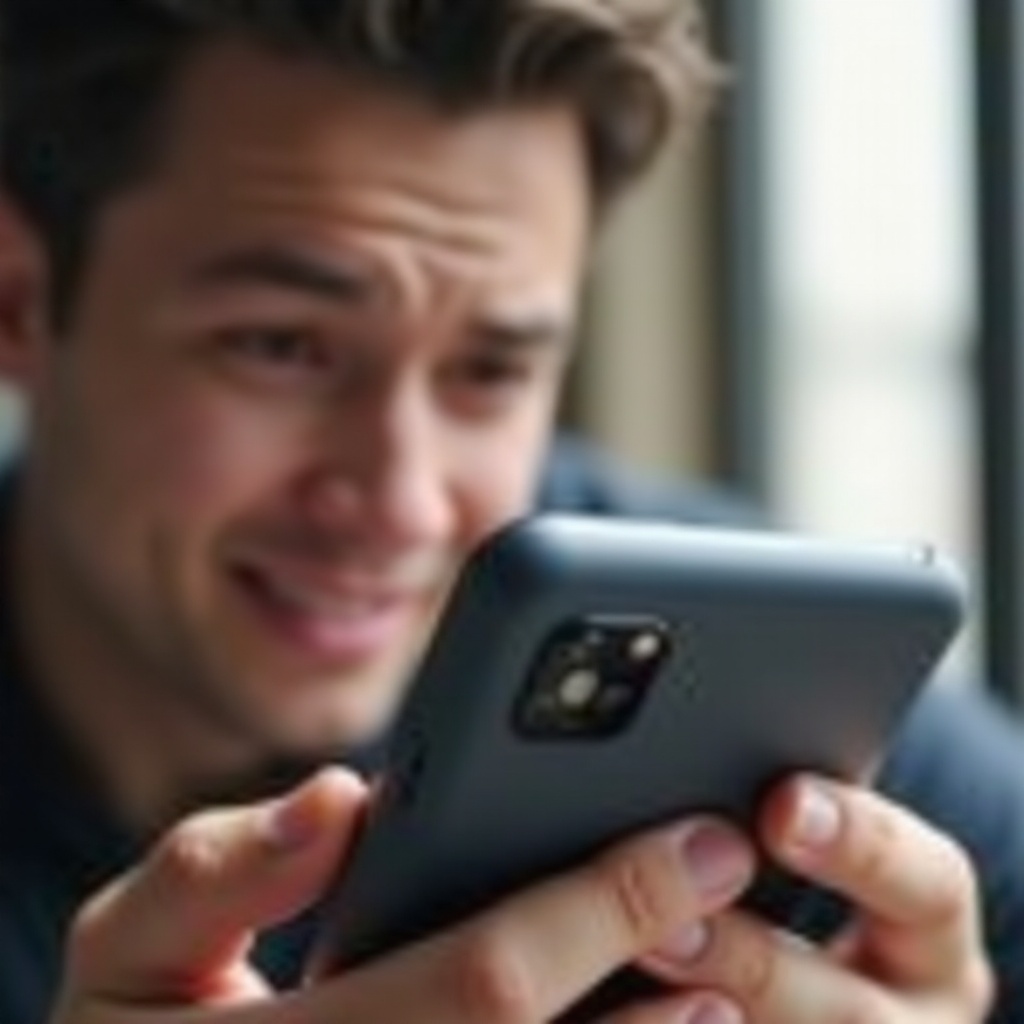
Kako omogućiti automatsku rotaciju na različitim uređajima
Omogućavanje funkcije automatske rotacije varira od uređaja do uređaja. Evo detaljnog vodiča za Android i iPhone korisnike.
Omogućavanje automatske rotacije na Androidu
Koraci za Samsung uređaje
- Prevucite prstom nadole sa vrha ekrana da otvorite meni Brze postavke.
- Potražite ikonu ‘Auto-rotacija’. Ako je zasenčena, dodirnite je da je uključite.
Koraci za Google Pixel uređaje
- Prevucite dvaput nadole sa vrha ekrana da biste proširili meni Brze postavke.
- Pronađite ikonu ‘Auto-rotacija’ i dodirnite je ako je isključena.
Koraci za druge Android uređaje
- Idite na Postavke.
- Navigirajte do ekrana Prikaz.
- Izaberite Automatska rotacija ekrana i osigurajte da je omogućena.
Omogućavanje automatske rotacije na iPhone
Koraci za iPhone korisnike
- Prevucite prstom nadole iz gornjeg desnog ugla ekrana da otvorite Kontrolni centar.
- Dodirnite ikonu Zaključavanje rotacije da je isključite.
Specifična uputstva za iPad
- Otvorite Kontrolni centar prevlačenjem nadole iz gornjeg desnog ugla.
- Dodirnite ikonu Zaključavanje rotacije ako je omogućena.
Rešavanje i otklanjanje tehničkih problema
Ako omogućavanje automatske rotacije ne reši problem, možda ćete morati dublje da se bavite rešavanjem problema. Evo nekoliko dodatnih koraka koje treba uzeti u obzir.
Ponovno pokretanje telefona
Ponekad jednostavno ponovno pokretanje može rešiti mnoge probleme, uključujući probleme sa rotacijom ekrana. Isključite telefon i ponovo ga uključite da vidite da li to rešava problem.
Ažuriranje softvera telefona
Zastarjeli softver ponekad može izazvati funkcionalne probleme. Uverite se da vaš uređaj koristi najnoviju verziju operativnog sistema.
- Idite na Postavke.
- Navigirajte do Ažuriranje softvera.
- Preuzmite i instalirajte sva dostupna ažuriranja.
Kalibracija akcelerometra
Akcelerometar možda treba rekaliibrirati da bi pravilno funkcionisao. Ovaj proces se obično može obaviti putem specifičnih aplikacija dostupnih u prodavnicama aplikacija.
- Preuzmite aplikaciju za kalibraciju.
- Pratite uputstva aplikacije za rekaliibraciju akcelerometra.
Provera postojanja aplikacija za kontrolu rotacije drugih proizvođača
Neke aplikacije drugih proizvođača kontrolišu orijentaciju ekrana. Uverite se da nijedna takva aplikacija ne ometa funkcionalnost automatske rotacije vašeg telefona.
Kada potražiti profesionalnu pomoć
Uprkos svim naporima za rešavanje problema, postoje situacije kada će vam možda biti potrebna profesionalna pomoć.
Uporni problemi uprkos rešavanju problema
Ako ste probali sve i ekran se i dalje ne rotira, možda je vreme da se konsultujete sa profesionalcem. Uporni problemi mogu ukazivati na ozbiljniji problem.
Fizičko oštećenje telefona
Fizičko oštećenje može uticati na unutrašnje komponente odgovorne za rotaciju ekrana. Ako je vaš telefon zadobio udarce ili padove, profesionalna inspekcija može biti neophodna za dijagnostikovanje i rešavanje problema.
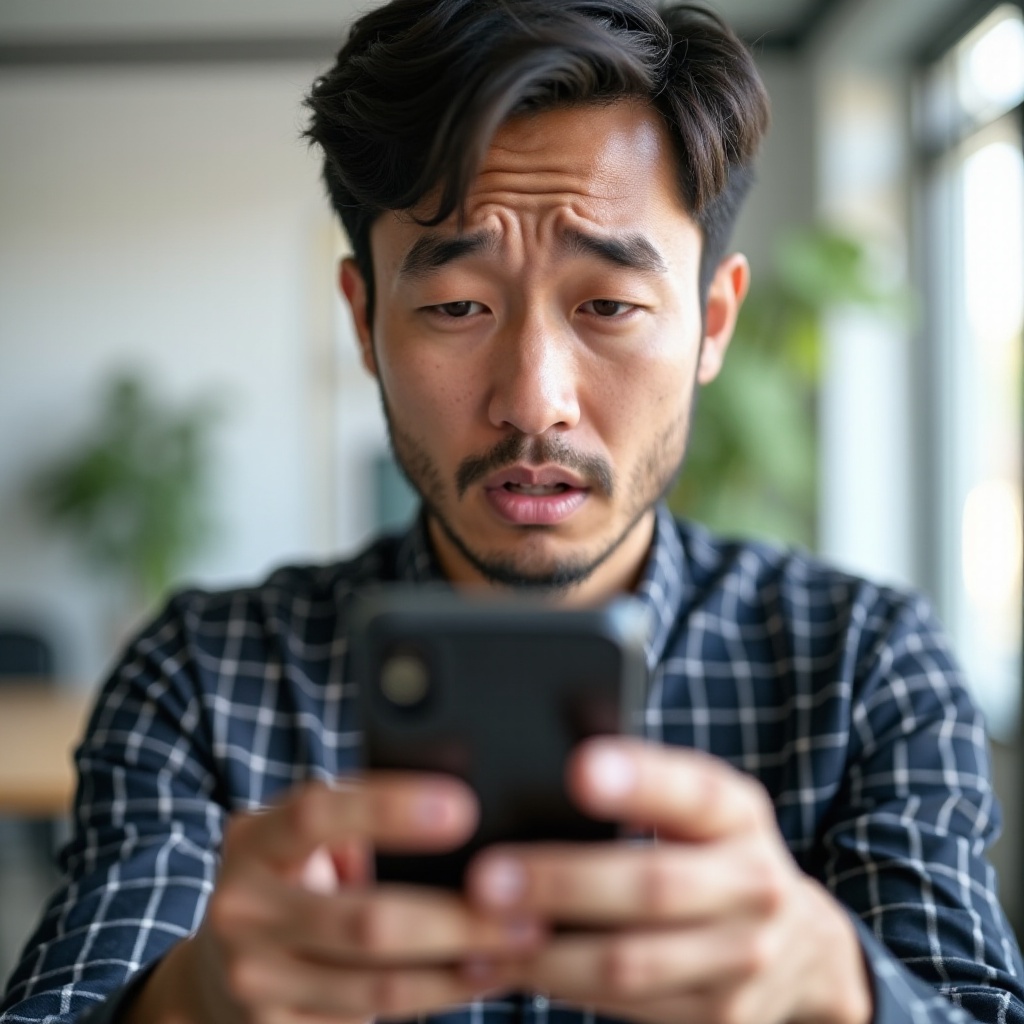
Zaključak
Razumevanje zašto se ekran vašeg telefona ne rotira i kako to popraviti je ključno za optimalno korišćenje uređaja. Od jednostavnih rešenja kao što je omogućavanje automatske rotacije do složenijih koraka za rešavanje problema, ovaj vodič pruža sveobuhvatne metode za rešavanje problema sa rotacijom ekrana. Zapamtite, ako sve ostalo ne uspe, traženje profesionalne pomoći može biti najbolji potez.
Često postavljana pitanja
Kako da omogućim automatsko rotiranje na mom Android telefonu?
Da biste omogućili automatsko rotiranje na Android uređaju, otvorite meni Brze postavke prevlačenjem prsta sa vrha ekrana nadole i dodirnite ikonu ‘Automatsko rotiranje’ ako je onemogućena.
Da li resetovanje telefona rešava probleme sa rotacijom?
Resetovanje telefona može ponekad rešiti probleme sa rotacijom. Međutim, obavezno sačuvajte svoje podatke pre nego što izvršite fabričko resetovanje.
Zašto neke aplikacije ne podržavaju rotaciju ekrana?
Neke aplikacije su dizajnirane samo za portretni ili pejzažni režim i ne podržavaju rotaciju ekrana. Ovo ograničenje je specifično za aplikaciju i nije povezano sa funkcionalnostima vašeg telefona.

